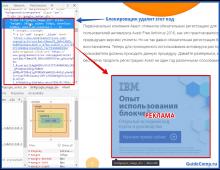Combinație de taste rapide Windows 7.
O serie de noi comenzi rapide de la tastatură (taste rapide) au apărut în sistemul de operare Windows 7. Utilizarea tastelor rapide face lucrul pe computer mai convenabil, accelerează semnificativ procesul și economisește timp prețios.
Comanda rapidă de la tastatură |
Descriere |
|---|---|
| Ctrl+Esc Victorie |
Deschideți meniul Start |
| Ctrl + Shift + Esc | Apelarea „Task Manager” |
| Win+E | Lansarea Explorer |
| Win+R | Afișarea casetei de dialog „Run program”, similar cu „Start” - „Run” |
| Win+D | Minimizați toate ferestrele sau reveniți la starea inițială (comutați) |
| Câștigă+L | Blocarea unei stații de lucru |
| Win+F1 | Accesați Ajutorul Windows |
| Win+Pauză | Deschiderea ferestrei System Properties |
| Win+F | Deschideți fereastra de căutare a fișierelor |
| Win + Ctrl + F | Deschideți fereastra de căutare pe computer |
| Captură de ecran | Faceți o captură de ecran a întregului ecran |
| Alt + Printscreen | Faceți o captură de ecran a ferestrei active în prezent |
| Win+Tab Win + Shift + Tab |
Comută între butoanele din bara de activități |
| F6 Tab |
Deplasați-vă între panouri. De exemplu, între desktop și panoul Lansare rapidă |
| Ctrl+A | Selectați totul (obiecte, text) |
| Ctrl+C Ctrl + Inserare |
Copiați în clipboard (obiecte, text) |
| Ctrl+X Shift+Delete |
Tăiați în clipboard (obiecte, text) |
| Ctrl+V Shift + Insert |
Lipiți din clipboard (obiecte, text) |
| Ctrl + N | Creați un nou document, proiect sau acțiune similară. În Internet Explorer, aceasta determină deschiderea unei ferestre noi cu o copie a conținutului ferestrei curente. |
| Ctrl+S | Salvați documentul curent, proiectul etc. |
| Ctrl+O | Apelați un dialog de selecție a fișierelor pentru a deschide un document, proiect etc. |
| Ctrl+P | Sigiliu |
| Ctrl+Z | Anulați ultima acțiune |
| Schimb | Blocare pentru rulare automată CD-ROM (ține apăsat în timp ce unitatea citește discul nou introdus) |
| Alt+Enter | Comutați la modul ecran complet și înapoi (comutați; de exemplu, în Windows Media Player sau într-o fereastră de interpret de comenzi). |
Lucrați cu text.
Comanda rapidă de la tastatură |
Descriere |
|---|---|
| Ctrl+A | Selectează tot |
| Ctrl+C Ctrl + Inserare |
Copie |
| Ctrl+X Shift+Delete |
A tăia |
| Ctrl+V Shift + Insert |
Introduce |
| Ctrl + ← Ctrl + → |
Deplasarea prin cuvintele din text. Funcționează nu numai în editorii de text. De exemplu, este foarte convenabil de utilizat în bara de adrese a browserului |
| Shift + ← Shift + → Shift + Shift + ↓ |
Selectarea textului |
| Ctrl + Shift + ← Ctrl + Shift + → |
Selectarea textului după cuvinte |
| Acasă Sfârşit Ctrl + Acasă Ctrl+Sfârșit |
Deplasați-vă la începutul sau la sfârșitul unui rând de text |
| Ctrl + Acasă Ctrl+Sfârșit |
Treceți la începutul sau la sfârșitul documentului |
Lucrul cu fișiere.
Comanda rapidă de la tastatură |
Descriere |
|---|---|
| Shift + F10 Meniul |
Afișează meniul contextual al obiectului curent (la fel ca și făcând clic dreapta). |
| Alt+Enter | Apelarea „Proprietăți obiect” |
| F2 | Redenumirea unui obiect |
| Trageți cu Ctrl | Copierea unui obiect |
| Trageți cu Shift | Mutarea unui obiect |
| Trageți cu Ctrl + Shift | Creați o comandă rapidă pentru obiect |
| Ctrl clicuri | Selectarea mai multor obiecte în ordine aleatorie |
| clicuri Shift | Selectarea mai multor obiecte adiacente |
| introduce | La fel ca și dacă faceți dublu clic pe un obiect |
| Șterge | Ștergerea unui obiect |
| Shift+Delete | Ștergerea definitivă a unui obiect fără a-l pune în coșul de gunoi |
Lucrează în Explorer.
Comanda rapidă de la tastatură |
Descriere |
|---|---|
| F3 sau Ctrl + F | Afișează sau ascunde bara de căutare în Explorer (comutator). |
| ← → + (pe tastatura numerică) − (pe tastatura numerică) |
Navigarea prin arborele explorator, plierea și derularea directoarelor imbricate. |
| * (asterisc) (pe tastatura numerică) | Afișați toate dosarele dintr-un dosar selectat |
| F5 | Actualizează fereastra Explorer sau Internet Explorer. |
| Backspace | Urcați un nivel în fereastra Explorer sau Internet Explorer. |
| F4 | Accesați bara de adrese în Explorer sau Internet Explorer. |
Lucrul cu ferestre.
Comanda rapidă de la tastatură |
Descriere |
|---|---|
| Alt+Tab Alt + Shift + Tab |
Apelarea meniului de tranziție între ferestre și navigarea prin el |
| Alt+Esc Alt + Shift + Esc |
Comutare între ferestre (în ordinea în care au fost lansate) |
| Alt+F6 | Comutarea între mai multe ferestre ale aceluiași program (de exemplu, între ferestre WinWord deschise) |
| Alt+F4 | Închiderea ferestrei active (aplicație care rulează). Pe desktop - apelați dialogul de închidere Windows |
| Ctrl+F4 | Închiderea documentului activ în programe care permit deschiderea simultană a mai multor documente |
| Alt F10 |
Apelarea meniului ferestrei |
| Alt + − (minus) | Apelarea meniului de sistem al unei ferestre copil (de exemplu, o fereastră de document) |
| Esc | Ieșiți dintr-un meniu fereastră sau închideți un dialog deschis |
| Alt + litera | Apelați o comandă de meniu sau deschideți o coloană de meniu. Literele corespunzătoare din meniu sunt de obicei subliniate (fie inițial, fie devin subliniate după apăsarea Alt). Dacă coloana de meniu este deja deschisă, atunci pentru a apela comanda dorită trebuie să apăsați tasta cu litera care este subliniată în această comandă |
| Alt + Spațiu | Apelarea meniului sistemului de ferestre |
| F1 | Apelați ajutorul aplicației. |
| Ctrl+Sus Ctrl+Jos |
Derulați textul pe verticală sau mutați în sus și în jos paragrafele de text. |
Lucrul cu casete de dialog.
Comanda rapidă de la tastatură |
Descriere |
|---|---|
| Ctrl+Tab | Deplasați-vă înainte prin file |
| Ctrl + Shift + Tab | Deplasați-vă înapoi prin file |
| Tab | Deplasați-vă înainte prin opțiuni |
| Alt + litera subliniată | Executați comanda corespunzătoare sau selectați opțiunea corespunzătoare |
| introduce | Executați o comandă pentru opțiunea sau butonul curent |
| Sagetile | Selectați un buton dacă opțiunea activă face parte dintr-un grup de butoane radio |
| Shift + Tab | Deplasați-vă înapoi prin opțiuni |
Lucrul în Internet Explorer.
Comanda rapidă de la tastatură |
Descriere |
|---|---|
| F4 | Afișarea unei liste a câmpului Adresă |
| Ctrl + N F5 |
Porniți o altă instanță de browser cu aceeași adresă web |
| Ctrl+R | Actualizează pagina web curentă |
| Ctrl+B | Deschide caseta de dialog Organizare favorite |
| Ctrl+E | Deschide panoul Căutare |
| Ctrl+F | Pornirea utilitarului de căutare |
| Ctrl + I | Deschide panoul Favorite |
| Ctrl+L | Deschide caseta de dialog Deschide |
| Ctrl+O | Deschide caseta de dialog Deschide, similar cu CtrL+L |
| Ctrl+P | Deschide caseta de dialog Print |
| Ctrl+W | Închiderea ferestrei curente |
| F11 | Treceți la modul ecran complet și înapoi (funcționează și în alte aplicații). |
Abilitati speciale.
- Apăsați tasta Shift de cinci ori: activați sau dezactivați tastele stick
- Țineți apăsată tasta SHIFT dreapta timp de opt secunde: activați sau dezactivați filtrarea de intrare
- Țineți apăsată tasta Num Lock timp de cinci secunde: Activați sau dezactivați vocea off
- Alt Stânga + Shift Stânga + Num Lock: Activați sau dezactivați controlul indicatorului de la tastatură
- Alt Stânga + Shift Stânga + PRINT ECRAN: Activați sau dezactivați Contrast ridicat
Încă nu știți cum să configurați tastele rapide pe Windows 7 și de ce sunt necesare? Tastele rapide pe Windows 7 sunt necesare pentru ușurința utilizării sistemului de operare. Ele vă ajută să efectuați rapid diverse operații pe computer prin apăsarea unei anumite combinații.
Sistemul de operare conține o bază de date încorporată cu astfel de comenzi; acestea sunt utilizate implicit. Unele dintre ele pot fi modificate programatic sau atribuite independent.
Cum să găsiți o listă de taste rapide
O listă de comenzi rapide de la tastatură pentru operarea rapidă a sistemului de operare este disponibilă în sistemul de ajutor Windows. Puteți afla întreaga listă de taste rapide din Windows 7 apelând fereastra MS Office Help folosind combinația de taste Win + F1.
Vă rugăm să rețineți că veți avea nevoie de o conexiune la internet pentru a utiliza ajutorul.

Apoi, din lista furnizată de motorul de căutare, puteți selecta elementul de interes, de exemplu, „Taste rapide și comenzi rapide”. În browser se va deschide o pagină de site, care conține descrieri ale combinațiilor de taste utilizate frecvent.
A doua metodă: puteți găsi taste rapide pe un laptop cu Windows 7 folosind ajutorul și asistența încorporate. În acest caz, nu este necesară nicio conexiune la internet. Ajutorul este disponibil în „Meniul principal”. Apoi informațiile necesare sunt selectate din listă folosind cererea „Comandă rapidă de la tastatură”.

Dacă selectați secțiunea „Comenzi rapide de la tastatură” prin „Ajutor și asistență”, vom obține toate informațiile necesare. Descrierile tuturor combinațiilor posibile de butoane sunt împărțite în subiecte, ceea ce facilitează căutarea.
Tastele sunt concepute pentru căutarea și editarea rapidă a textelor în MS Office, efectuarea oricărei operațiuni pe desktop fără a folosi mouse-ul, apelarea și închiderea unui program și alte comenzi specificate de utilizator. Toate comenzile rapide de la tastatură descrise sunt configurate implicit.
Combinațiile implicite de butoane vă permit să controlați obiectele sistemului de operare. Taste rapide secrete Windows 7:
- SHIFT+DELETE vă permite să ștergeți fișiere de pe hard disk fără a le pune în Coșul de reciclare;
- ALT+F4 sau Ctrl + W închide programul sau fișierul activ;
- Ctrl + Shift + Esc afișează managerul de activități;
- Win + F deschide o fereastră de căutare;
- Win + L blochează computerul;
- ALT+TAB vă permite să treceți de la un fișier sau o fereastră deschisă la alta;
- CTRL + rotița de derulare a mouse-ului vă permite să schimbați dimensiunea pictogramelor de pe desktop;
- Win + G plasează gadgeturi deasupra ferestrelor deschise;
- Win + Home vă permite să minimizați ferestrele cu excepția celei active;
- Ctrl + P trimite documentele pentru printare;
- Win + X afișează „Centrul de mobilitate” pe laptop;
- Win + M minimizează ferestrele deschise;
- Shift + Ctrl + N vă permite să creați un folder gol.
Cum se atribuie taste rapide
Configurarea tastelor rapide Windows 7 se face de obicei pentru programele care sunt utilizate frecvent de utilizator. Atribuirea tastelor rapide se face prin „Meniul principal” sau prin comanda rapidă către „ “.
Alocarea tastelor rapide în Windows 7 nu este dificilă; pentru a face acest lucru, trebuie să mergeți la secțiunea „Proprietăți” a programului selectat printr-o comandă rapidă de pe „Desktop” sau „Meniul principal”. În fila „Shortcut”, plasați cursorul în linia „Shortcut”. Când apăsați simultan tasta CTRL sau ALT și litera dorită a alfabetului latin, este specificată combinația CTRL+ALT+litera selectată.

Vă rugăm să rețineți: dacă combinația utilizată a fost atribuită în mod implicit de către sistem, după finalizarea acestei setări, puteți modifica tastele rapide Windows 7.
După apăsarea combinației de taste atribuite, programul specificat se va deschide în loc de acțiunea implicită efectuată anterior.
În multe dintre articolele noastre puteți vedea text precum: Win + R.
Acest text înseamnă că trebuie să apăsați combinația dintre tasta sigla Windows și litera de pe tastatură R.
Comenzile rapide de la tastatură sunt combinații de două sau mai multe taste care pot fi apăsate pentru a efectua sarcini care necesită de obicei utilizarea unui mouse sau a unui alt dispozitiv de indicare.
Această listă este mai completă; majoritatea comenzilor rapide de la tastatură sunt valabile pentru alte sisteme de operare din familia Windows.
Următoarele sunt cele mai frecvent utilizate comenzi rapide de la tastatură.
Comenzi rapide de la tastatură pentru lucrul cu text.
| Chei | Acțiune |
|---|---|
| Ctrl+A | Selectați tot textul. |
| Ctrl+C (sau Ctrl + Inserare) | Copiați fragmentul de text selectat. |
| Ctrl+X | Tăiați textul selectat. |
| Ctrl+V (sau? Shift + Insert) | Inserați o bucată de text selectată. |
| Ctrl + ? | Mutați cursorul la începutul cuvântului anterior. |
| Ctrl + ? | Mutați cursorul la începutul cuvântului următor. |
| Ctrl + ? | Mutați cursorul la începutul paragrafului anterior. |
| Ctrl + ? | Mutați cursorul la începutul următorului paragraf. |
| ? Shift + ? | Selectați textul înainte caracter cu caracter. |
| ? Shift + ? | Selectați text înapoi caracter cu caracter. |
| Ctrl + ? Shift + ? | Selectați text de la poziția cursorului până la începutul cuvântului următor. |
| Ctrl + ? Shift + ? | Selectați textul de la poziția cursorului până la începutul cuvântului anterior. |
| ? Shift + Acasă | Selectați text de la poziția cursorului până la începutul liniei. |
| ? Shift + End | Selectați text de la poziția cursorului până la sfârșitul liniei. |
| Alt stânga +? Schimb | Schimbați limba de introducere dacă sunt utilizate mai multe limbi de introducere. |
| Ctrl + ? Schimb | Schimbați aspectul tastaturii dacă sunt utilizate mai multe forme de tastatură. |
| Ctrl stânga + ? Schimb Ctrl dreapta +? Schimb | Schimbarea direcției de citire a textului pentru limbile scrise de la dreapta la stânga. |
Comenzi rapide de la tastatură pentru lucrul cu Windows și desktop.
| Chei | Acțiune |
|---|---|
| F5 (sau Ctrl + R) | Actualizează fereastra sau desktopul activ (dacă este activ). |
| F6 sau Tab? | Parcurgeți elementele dintr-o fereastră sau desktop. |
| Alt+Esc | Parcurgeți articolele în ordinea în care au fost deschise. |
| Alt + Tab? | Circulați între ferestre ca de obicei. |
| Ctrl + Alt + Tab? | Deschideți o fereastră pentru a comuta între ferestre ca de obicei. Utilizați tastele săgeți pentru a naviga între ele. |
| Win+Tab? | Comutare ciclică între elemente (ferestre, programe) în modul Flip3D. |
| Ctrl + Win + Tab? | Deschideți o fereastră pentru a comuta între ferestre în modul Flip3D. Utilizați tastele săgeți pentru a naviga între ele. |
| Ctrl + rotița mouse-ului (sus/jos) pe desktop | Măriți/Reduceți dimensiunea pictogramelor de pe desktop. |
| Deținere? Shift + ? | Evidențiază mai multe elemente într-o fereastră sau desktop, inclusiv pe cel curent. |
| Deținere? Shift + ? | Selectează în jos mai multe elemente dintr-o fereastră sau desktop, inclusiv pe cel curent. |
| Țineți apăsat Ctrl + bara de spațiu | Selectați mai multe elemente individuale într-o fereastră sau pe desktop. Pentru a naviga, utilizați tastele săgeți. |
| Ctrl+A | Selectați toate elementele dintr-o fereastră sau de pe desktop. |
| Ctrl+C (sau Ctrl + Inserare) | Copiați elementele selectate. |
| Ctrl+X | Decuparea elementelor selectate. |
| Ctrl+V (sau? Shift + Insert) | Inserați elementele selectate. |
| Alt + Enter? | Deschide caseta de dialog cu proprietăți pentru fișierul sau folderul selectat. |
| Alt + Spațiu | Afișează meniul contextual al ferestrei active. |
| Alt+F4 | Închide articolul curent sau iese din programul activ. |
| ? Shift + F10 | Deschide meniul contextual pentru elementul selectat. |
| Câștigă +? | Extinde fereastra la ecran complet. |
| Câștigă +? Shift + ? | Întindeți fereastra în partea de sus și de jos a ecranului. |
| Câștigă +? | Minimizați în fereastră sau minimizați în bara de activități. |
| Câștigă +? | Maximizați și fixați fereastra în marginea stângă a ecranului. |
| Câștigă +? | Maximizați și fixați fereastra la marginea dreaptă a ecranului. |
| Câștigă+M | Restrângeți toate ferestrele minimizate. Ferestrele fără minimizare (de exemplu: Proprietăți fișiere) vor rămâne pe ecran. |
| Câștigă +? Shift + M | Restaurați toate ferestrele minimizate. |
| Win+D | Afișați desktopul / Reveniți la program. Minimizează și restaurează totul, inclusiv ferestrele care nu minimizează. |
| Win+G | Comutare ciclică între gadgeturi. |
| Câștigă + Acasă | Minimizați/Restaurează toate ferestrele, cu excepția celei active. |
| Câștigă + spațiu | Afișați desktopul fără a minimiza Windows. |
Comenzi rapide de la tastatură pentru lucrul cu mai multe monitoare.
Comenzi rapide de la tastatură pentru lucrul cu Bara de activități.
| Chei | Acțiune |
|---|---|
| ? Shift + clic pe pictograma barei de activități | Deschideți un program sau deschideți rapid o altă instanță a unui program. |
| ? Shift + clic dreapta pe pictograma barei de activități | Afișează fereastra de meniu pentru program. |
| ? Shift + clic dreapta pe o pictogramă grupată din bara de activități | Afișează fereastra de meniu pentru grup. |
| Ctrl + clic pe pictograma grupată din bara de activități | Comutare ciclică între ferestrele de grup. |
| Ctrl + ? Shift + clic pe pictograma barei de activități | Deschiderea programului ca administrator. |
| Ctrl + Tab? | Comutați între miniaturile din același grup. |
| Câștig + număr | Lansați/Comutați la un program folosind locația pictogramei din bara de activități. Numerele de la 1 la 9 sunt numărul de serie al aplicației de pe bara de activități, numărând din stânga (0 este a zecea aplicație). |
| ? Shift + Win + Număr | Lansați o nouă instanță a unui program folosind locația pictogramei acestuia pe bara de activități. |
| Ctrl + Win + Număr | Comutați între ferestrele programului, începând cu cea mai recentă activă, folosind locația pictogramei acesteia în bara de activități. |
| Alt + Win + Număr | Deschideți Jump List pentru un program utilizând locația pictogramei din bara de activități. |
| Win+T | Parcurgeți pictogramele din bara de activități. (De la stanga la dreapta) |
| Câștigă +? Shift + T | Parcurgeți pictogramele din bara de activități. (De la dreapta la stânga) |
| Ctrl+Win+B | Comutați la o aplicație care afișează un mesaj în zona de notificare. |
| Victorie (sau Ctrl + Esc) | Deschideți sau închideți meniul Start. |
| Win+R | Deschide caseta de dialog Run. |
| Ctrl + ? Shift + Enter? | Rulați programul selectat în meniul Start ca administrator. |
Comenzi rapide de la tastatură pentru lucrul în Windows Explorer.
| Chei | Acțiune |
|---|---|
| Win+E | Lansați Windows Explorer. |
| Alt + ? | Vizualizați folderul anterior. |
| Alt + ? | Răsfoiți următorul folder. |
| Alt + ? | Vizualizați folderul situat cu un nivel mai sus. |
| Alt+D | Selectarea barei de adrese. |
| Alt+P | Afișați zona de vizualizare. |
| Ctrl+E | Selectați un câmp de căutare. |
| Ctrl + ? Shift + E | Afișează toate folderele care conțin folderul selectat. |
| Ctrl+F | Selectați un câmp de căutare. |
| Ctrl + N | Deschide o fereastră nouă. |
| Ctrl + ? Shift + N | Crearea unui folder nou. |
| Ctrl+W | Închide fereastra curentă. |
| Ctrl +. | Rotiți imaginea în sensul acelor de ceasornic. |
| Ctrl + , | Rotiți imaginea în sens invers acelor de ceasornic. |
| Ctrl + rotiță de derulare a mouse-ului | Modificați dimensiunea și aspectul pictogramelor fișierelor și folderelor. |
| Acasă | Deplasați-vă în poziția de sus a ferestrei active. |
| Sfârşit | Deplasați-vă în poziția de jos a ferestrei active. |
| Șterge (sau Ctrl + D) | Ștergerea articolului selectat în Coșul de gunoi. |
| ? Shift+Delete | Ștergerea elementului selectat fără a-l plasa în Coșul de gunoi. |
| F2 | Redenumiți elementul selectat. |
| F4 | Afișați o listă de locații anterioare pentru bara de adrese în Windows Explorer. |
| F11 | Maximizați fereastra activă la ecran complet / Minimizați-o înapoi. |
| ? | Restrânge elementul selectat (dacă este extins) sau selectează un dosar părinte. |
| ? | Afișați elementul selectat (dacă este restrâns) sau evidențiați primul subdosar. |
| ? Backspace | Vizualizați folderul anterior. |
| Num Blocați + * pe tastatura numerică | Afișează toate folderele din folderul selectat. |
| Num Blocați + + pe tastatura numerică | Afișează conținutul folderului selectat. |
| Num Blocați + - pe tastatura numerică | Restrânge folderul selectat. |
Comenzi rapide de la tastatură pentru caseta de dialog.
Comenzi rapide de la tastatură pentru utilizarea Ajutor Windows.
| Chei | Acțiune |
|---|---|
| F1 | Deschideți ajutorul pentru articolul curent. |
| Win+F1 | Lansați dialogul Windows încorporat: Ajutor și asistență. |
| F3 | Mutați cursorul în câmpul Căutare. |
| F10 | Accesați meniul „Opțiuni”. |
| Alt+A | Accesați pagina de asistență pentru utilizatori. |
| Alt+C | Afișează cuprins. |
| Alt+N | Accesați meniul „Setări de conectare”. |
| Alt + ? | Reveniți la secțiunea vizualizată anterior. |
| Alt + ? | Treceți la următoarea secțiune (vizuită anterior). |
| Alt + Acasă | Accesați pagina de start Ajutor și asistență. |
| Acasă | Mergeți la începutul secțiunii. |
| Sfârşit | Mergeți la sfârșitul secțiunii. |
| Ctrl+F | Căutați în secțiunea curentă. |
| Ctrl+P | Imprimarea secțiunii. |
Comenzi rapide de la tastatură pentru lucrul cu Ease of Access Center.
| Chei | Acțiune |
|---|---|
| Câștigă+U | Lansați Centrul de acces ușor. |
| Num Blocare (țin apăsat mai mult de cinci secunde) | Activați/Dezactivați modul Voice over când apăsați Caps Lock, Num taste Blocați și derulați Lacăt. |
| ? Shift (apăsați de cinci ori) | Activați/Dezactivați modul taste lipite (vă permite să utilizați tastele Shift, Ctrl, Alt, Win apăsând-le individual). |
| ? Shift Right (ține apăsat mai mult de opt secunde) | Activați/Dezactivați filtrarea de intrare (vă permite să ignorați apăsările scurte și repetate ale tastelor). |
| Alt stânga +? Shift stânga + PrtScr (sau Print Ecran) | Activați/dezactivați modul de contrast ridicat. |
| Alt stânga +? Shift la stânga + Num Blocare (sau Num) | Activați/Dezactivați controlul indicatorului mouse-ului tastaturii. |
Comenzi rapide de la tastatură pentru lucrul cu Magnifier.
| Chei | Acțiune |
|---|---|
| Câștigă + + | Lansați programul Magnifier. A mari. |
| Câștigă + - | A micsora. |
| Win+Esc | Închide Lupa. |
| Ctrl + Alt + D | Comutați la modul „Andocat” (zona mărită este afișată într-o fereastră separată de andocare). |
| Ctrl + Alt + F | Comutați la modul Ecran complet (mărește întregul ecran). |
| Ctrl + Alt + L | Comutați la modul „Zoom” (zona din jurul indicatorului mouse-ului este mărită). |
| Ctrl + Alt + R | Redimensionați fereastra care afișează o zonă mărită a ecranului. |
| Ctrl + Alt + Spațiu | Previzualizează-ți desktopul în modul ecran complet. |
| Ctrl + Alt + I | Inversarea culorilor. |
| Ctrl + Alt + ? | Fixează o fereastră cu o zonă mărită în marginea de sus a ecranului. ("Fixat") Mutați fereastra cu zona mărită în sus. ("Crește") Deplasați în sus în zona mărită. ("Ecran complet") |
| Ctrl + Alt + ? | Fixează o fereastră cu o zonă mărită în marginea de jos a ecranului. ("Fixat") Mutați fereastra cu zona mărită în jos. ("Crește") Deplasați-vă în jos în zona mărită. ("Ecran complet") |
| Ctrl + Alt + ? | Fixează o fereastră cu o zonă mărită în marginea stângă a ecranului. ("Fixat") Mutați fereastra cu zona mărită spre stânga. ("Crește") Deplasați-vă în zona mărită spre stânga. ("Ecran complet") |
| Ctrl + Alt + ? | Fixează o fereastră cu o zonă mărită în marginea dreaptă a ecranului. ("Fixat") Mutați fereastra cu zona mărită la dreapta. ("Crește") Deplasați-vă în zona extinsă spre dreapta. ("Ecran complet") |
Alte comenzi rapide de la tastatură.
| Chei | Acțiune |
|---|---|
| Introduce? | Înlocuiește clicurile de mouse pentru a lansa o aplicație, apăsați un buton sau selectați un element dintr-un meniu. |
| Esc | Este identic cu a face clic pe butonul Anulare din caseta de dialog. |
| F3 (sau Win + F) | Deschide o casetă de dialog Windows încorporată pentru a căuta un fișier sau un folder. |
| Ctrl+F | Deschideți o fereastră de căutare sau accesați câmpul de căutare din fereastra activă. |
| Ctrl + Win + F | Căutați un computer dintr-un domeniu (în timp ce sunteți în rețea). |
| Ctrl + ? Shift+Esc | Lansați Managerul de activități. |
| Ctrl + Alt + Ștergere | Deschiderea ferestrei Windows Security (Include butoanele Blocare computer, Schimbare utilizator, Deconectare, Schimbare parolă, Lansare manager de activități). |
| Câștigă+L | Blocarea computerului sau schimbarea utilizatorilor. |
| Câștigă + X | Lansați Centrul de mobilitate Windows. |
| Win+Pauză Pauză | Lansați elementul Sistem din Panoul de control (elementul Proprietăți când faceți clic dreapta pe Computer în meniul Start). |
| Deținere? Shift la introducerea unui CD | Împiedicați redarea automată a CD-ului. |
| Ctrl + Tab? | Comutarea între elemente (file, ferestre, documente) în programe care permit deschiderea simultană a mai multor documente. |
| Ctrl+F4 | Închiderea documentului activ (în programele care permit deschiderea simultană a mai multor documente). |
| Alt + Enter? | Extindeți programul activ la ecran complet / Minimizați la fereastră. |
| Alt + litera subliniată | Afișează meniul corespunzător. Executați o comandă de meniu (sau altă comandă subliniată). |
| F10 | Activați bara de meniu a programului curent. |
| ? | Deschide următorul meniu din stânga sau închide un submeniu. |
| ? | Deschide următorul meniu din dreapta sau deschide un submeniu. |
| Ctrl + N | Crea… |
| Ctrl+O | Deschis… |
| Ctrl+S | Salvați modificările. |
| Ctrl+Z | Anulați acțiunea. |
| Ctrl+Y Ctrl + ? Shift + Z | Repetați acțiunea. |
Material pregătit de: Nizaury
In contact cu
„Suntem fierbinți, dar încă nu atât de fierbinți!” — taste rapide despre noi înșine.
Așadar, pentru a vă face munca pe computer mai productivă și mai puțin obositoare, vă sfătuiesc să învățați măcar tastele rapide de bază; mai jos este o listă de combinații pentru Windows 7, deși XP și 8 le acceptă și ele. Să mergem.
2. Banal Ctrl+C și Ctrl+V. Copiaza si lipeste. - de asemenea, nu necesită nicio explicație specială. Prima combinație copiază selecția în clipboard (notă: în același loc poate fi stocat un singur obiect; când folosiți din nou Ctrl+C, al doilea îl înlocuiește pe primul). În ceea ce privește a doua combinație, este deja folosită pentru inserare. Un must have! (jargon care arată nevoia absolută de a ști ceva)
3. Ctrl+F. Căutare. Funcționează aproape peste tot. Lucrul este util și dureros de necesar.
4. Această combinație ar trebui să fie reținută de toți posesorii de laptopuri, fără excepție.
Fn+F6 (f6 în majoritatea cazurilor) va dezactiva touchpad-ul până la următoarea repornire! Cât de dor de asta înainte!
5. Calculator. Un clic nu va fi suficient aici. Va trebui să faceți următoarele:
WIN+R -> calc -> Enter.
6. Închide fereastra / Închide- Alt+F4. Când o fereastră activă este deschisă, aceasta o închide (dacă este un document sau un proiect, vi se va cere să o salvați). Când o apăsați din nou și dacă nu există programe care rulează, Windows vă va solicita să o opriți calculatorul.
7. Schimbarea ferestrei active. - Alt+tab.
O combinație foarte frumoasă, care, împreună cu Ctrl+C, trebuie învățată și folosită activ. Vă permite să comutați între aplicațiile active în prezent în Windows. Mai mult, dacă există 2+ dintre ele, atunci nu este necesar să apăsați ambele butoane de fiecare dată. Țineți apăsat Alt și faceți clic pe filă
8. Ctrl+tab - aproape la fel ca cel de sus, singura diferență fiind că comută nu între programele active, ci între filele browserului.
10. Ctrl+P - vă permite să tipăriți cel deschis. După ce faceți clic, se va lansa vrăjitorul de imprimare.
Există multe mai multe taste rapide pentru Windows, dar cele enumerate mai sus sunt minime.


Configurarea tastelor rapide pentru Windows 7
Pentru a configura tastele rapide, nu trebuie să descărcați deloc niciun software separat, deoarece tot ce aveți nevoie este în Windows însuși! Și vom avea nevoie de... etichete.
Pentru a fi mai clar, voi da un exemplu:
Doriți să reporniți/închideți computerul cu o singură tastă? Uşor.
Creaza o scurtatura. (pentru a face acest lucru, faceți clic dreapta pe desktop și căutați elementul corespunzător în meniul care se deschide.). Apoi, în câmpul „Locația obiectului”, introduceți:
shutdown.exe -s -t 00 (aceasta este o închidere) sau
shutdown.exe -r -t 00 (aceasta este o repornire)
În proprietățile comenzii rapide, atribuiți o tastă de comandă rapidă - F1. Toate!
Cum să dezactivezi tastele rapide?
Utilizatorii de laptopuri știu deja cum să dezactiveze touchpad-ul, acum este timpul să dezvăluie un alt „secret”.
Dezactivează Win-X
1. Accesați start. Apoi " Toate programele" — Standard, Click pe Linie de comanda;
2. Conduceți în „ gpedit.msc” (fără ghilimele, desigur)
4. Trebuie să activăm „ Dezactivați comenzile rapide de la tastatură Windows+X". După o repornire, modificarea va intra în vigoare.
Desigur, aceasta nu este cea mai cuprinzătoare informație despre această problemă, dar nu știu mai multe.
P.S. Există o părere că există combinații secrete... Un fel de taste rapide despre care nimeni nu știe. Da. 2 miliarde de utilizatori Windows și nimeni nu e la curent...Serios, ce fel de grădiniță? Cu toate acestea, dacă știți ceva, mă voi bucura să vă aud părerea - articolul este deschis pentru comentarii.
Lucruri interesante pe blog:
Taste de comandă rapidă, care sunt cunoscute și ca comenzi rapide de la tastatură sau taste rapide, care, atunci când sunt apăsate, au un set finit de o tastă sau o combinație de două sau mai multe taste, va provoca o operațiune sau va îndeplini o sarcină a sistemului de operare sau a aplicației, un program care rulează pe sistemul de operare sau pur și simplu va activa și rula un program.
Comenzi rapide de la tastatură sau taste rapide facilitează interacțiunea utilizatorului cu computerul, altfel fiind nevoie de un mouse sau alt dispozitiv de indicare pentru a efectua operația. Windows 7 include multe noi comenzi rapide de la tastatură, care facilitează lucrul cu meniuri și alte comenzi. De obicei, comenzi rapide de la tastatură sunt folosite pentru a activa o comandă și sunt listate împreună cu comanda în meniul de programe (pentru a indica ce poate fi activat prin apăsarea combinației de taste Alt +). Unele dintre ele nu sunt pe listă, sunt ascunse.
Mai jos este lista completă a tastelor rapide Windows 7 sau accelerator de taste rapide disponibil la nivel de sistem de operare, precum și pentru mai multe programe de aplicații încorporate în Windows 7.
Acces facil la comenzile rapide de la tastatură
- Schimbați la dreapta timp de opt secunde: porniți filtrul Taste și dezactivați-l
- Alt stânga + Shift stânga + PrtScn (sau PrtScn): Activați sau dezactivați Contrast ridicat
- Alt stânga + Shift stânga + Blocare Num: Taste Pornește sau dezactivează mouse-ul
- Schimbați de cinci ori: activați tastele lipicioase sau dezactivați
- Num Lock cinci secunde: Activați tastele comutatoare sau dezactivați
- Tasta sigla sistemului de operare Windows + U: Deschideți Centrul de acces ușor
Comandă rapidă generală de la tastatură
- F1: Afișare ajutor
- Ctrl + C (sau Ctrl + Insert): copiați fișierul selectat,
- Ctrl + X: Tăiați elementul selectat
- Ctrl + V (sau Shift + Insert): Lipiți elementul selectat
- Ctrl + Z: Anulați acțiunea
- Ctrl + Y: Repetați acțiunea
- Ștergeți (sau Ctrl + D): ștergeți elementul selectat și mutați-l în Coșul de gunoi
- Shift + Delete: ștergeți elementul selectat fără a-l muta mai întâi în Coșul de gunoi
- F2: Redenumiți elementul selectat
- Ctrl + săgeata dreapta: Mutați cursorul la începutul cuvântului următor
- Ctrl + săgeata stânga: Mutați cursorul la începutul cuvântului anterior
- Ctrl + Săgeată în jos: Mutați cursorul la începutul următorului paragraf
- Ctrl + săgeată sus: Mutați cursorul la începutul paragrafului anterior
- Ctrl + tasta săgeată Shift: Selectați un bloc de text
- Shift + orice tastă săgeată: selectați mai multe elemente într-o fereastră sau desktop sau selectați text dintr-un document
- Ctrl + orice tastă săgeată + BARĂ SPAȚIU: Selectați mai multe elemente individuale într-o fereastră sau desktop
- Ctrl + A: Selectează toate elementele dintr-un document sau fereastră
- F3: Căutați fișier sau folder
- Alt + Enter: Afișează proprietățile elementului selectat
- Alt + F4: Închideți elementul curent sau părăsiți programul activ
- Alt + Spațiu: deschideți meniul contextual pentru fereastra activă
- Ctrl + F4: Închideți documentul activ (în programele care vă permit să aveți mai multe documente deschise în același timp)
- Alt + Tab: comutați între pozițiile deschise
- Ctrl + Alt + Tab: utilizați săgețile pentru a comuta între pozițiile deschise
- Ctrl + rotiță de derulare a mouse-ului: redimensionarea pictogramelor de pe desktop
- Tasta + Tab logo-ul sistemului de operare Windows: parcurgeți programele din bara de activități utilizând Aero Flip 3-D
- Ctrl + Tasta Logo Windows + Tab: Folosiți tastele săgeți pentru a parcurge programele din bara de activități cu Aero Flip 3-D
- Alt + Esc: Comutați între elemente în ordinea în care au fost deschise
- F6: Comutați între elementele ecranului dintr-o fereastră sau desktop
- F4: Afișați lista barei de adrese în Windows Explorer
- Shift + F10: Afișează meniul contextual pentru elementul selectat
- Ctrl + Esc: deschideți meniul Start
- Alt + litera subliniată: Afișează meniul corespunzător
- Alt + literă subliniată: executați o comandă de meniu (sau alte comenzi subliniate)
- F10: Activați bara de meniu în programul activ
- Săgeată la dreapta: deschideți următorul meniu din dreapta sau deschideți un submeniu
- Săgeată stânga: deschideți următorul meniu din stânga sau închideți un submeniu
- F5 (sau Ctrl + R): Actualizează fereastra activă
- Alt + Săgeata sus: Vizualizați folderul cu un nivel mai sus în Windows Explorer
- Esc: Anulează lucrarea curentă
- Ctrl + Shift + Esc: Deschideți Managerul de activități
- Shift când introduceți un CD: Dezactivați CD-ul din redarea automată
- Alt stânga + Shift: Schimbați limba de introducere atunci când sunt activate mai multe limbi de introducere
- Ctrl + ShiftL: Comutați aspectul tastaturii atunci când sunt activate mai multe aspecte ale tastaturii
- Dreapta sau Stânga Ctrl + Shift: Schimbați direcția de citire a textului în limbile de citire de la dreapta la stânga
Caseta de dialog pentru comenzi rapide de la tastatură
- Ctrl + Tab: Deplasați-vă înainte prin file
- Ctrl + Shift + Tab: Treci înapoi prin file
- Filă: Deplasați înainte după opțiuni
- Shift + Tab: Deplasați-vă înapoi prin opțiuni
- Alt + litera subliniată: executați o comandă (sau selectați o opțiune) care merge la acea literă
- Intrare: Înlocuiește clicul mouse-ului pentru multe comenzi cu cea selectată
- Bara de spațiu: bifați sau debifați dacă opțiunea activă este bifată
- Tastele săgeată: Selectați butoanele dacă este activ un grup de opțiuni de butoane radio
- F1: Afișare ajutor
- F4: Afișează elementele din listă active
- Backspace: deschideți un folder cu un nivel mai înalt dacă folderul este selectat în caseta de dialog Salvare ca sau Deschidere
Tastele Windows Logo de la tastatură
- Tasta sigla sistemului de operare Windows: deschideți sau închideți meniul Start.
- Sigla Windows + tasta Pauză: Afișați caseta de dialog Proprietăți sistem.
- Tasta sigla sistemului de operare Windows + D: Afișați desktopul.
- Tasta sigla sistemului de operare Windows + M: Minimizați toate ferestrele.
- Tasta sigla sistemului de operare Windows + Shift + M: Restaurați ferestrele minimizate pe desktop.
- Tasta sigla sistemului de operare Windows + E: Deschideți computerul.
- Tasta sigla sistemului de operare Windows + F: Căutați un fișier sau un folder.
- Ctrl + Tasta Logo Windows + F: Căutați computere (dacă sunteți online).
- Tasta Logo Windows + L: Blocați computerul sau schimbați utilizatorii.
- Tasta siglă Windows + R: deschideți caseta de dialog Run.
- Tasta sigla sistemului de operare Windows + T: parcurgeți programele din bara de activități.
- Sigla Windows + tasta numerică: Porniți programul fixat pe bara de activități cu numărul de secvență specificat. Dacă un program rulează deja, comutați la acel program.
- Shift + pentru Windows Tasta Logo + număr: Pornește o nouă instanță a programului fixată pe bara de activități cu numărul de serie specificat.
- Ctrl + Tasta Logo Windows + număr: Comutați la ultima fereastră activă a programului fixată pe bara de activități cu numărul de serie specificat.
- Alt + Tasta Logo Windows + număr: Deschide lista de acces pentru programul fixat pe bara de activități cu numărul de secvență specificat.
- Tasta + Tab logo-ul sistemului de operare Windows: parcurgeți programele din bara de activități utilizând Aero Flip 3-D.
- Ctrl + Tasta Logo Windows + Tab: Folosiți tastele săgeți pentru a parcurge programele din bara de activități cu Aero Flip 3-D.
- Ctrl + Tasta Logo Windows + B: Comutați la programul care afișează mesajul în zona de notificare.
- Tasta sigla sistemului de operare Windows + bara de spațiu: previzualizați desktopul.
- Tasta sigla sistemului de operare Windows + săgeata în sus: maximizați fereastra.
- Tasta sigla sistemului de operare Windows + săgeata stânga: extinde fereastra în partea stângă a ecranului.
- Tasta Logo Windows + săgeată dreapta: extinde fereastra în partea dreaptă a ecranului.
- Tasta sigla sistemului de operare Windows + Săgeata în jos: Minimizați fereastra.
- Sigla Windows + tasta Acasă: Minimizați totul, cu excepția ferestrei active.
- Tasta sigla sistemului de operare Windows + Shift + Săgeată în sus: Întindeți fereastra din partea de sus și de jos a ecranului.
- Tasta Logo Windows + Shift + Săgeata stânga sau dreapta: mutați o fereastră de la un monitor la altul.
- Sigla Windows + tasta P: Selectați modul de prezentare a vizualizărilor.
- Tasta sigla sistemului de operare Windows + G: comutați între gadgeturi.
- Tasta sigla sistemului de operare Windows + U: Deschideți Centrul de acces ușor.
- Sigla Windows + tasta X: deschideți Centrul de mobilitate Windows.
Comenzi rapide din Windows Explorer de la tastatură
- Ctrl + N: Deschideți într-o fereastră nouă
- Ctrl + W: închide fereastra curentă
- Ctrl + Shift + N: creează un dosar nou
- Sfârșit: afișați partea de jos a ferestrei active
- Acasă: afișați partea de sus a ferestrei active
- F11: extinde sau restrânge fereastra activă
- Ctrl + punct (.): Rotiți imaginea în sensul acelor de ceasornic
- Ctrl + virgulă (,): rotiți imaginea în sens invers acelor de ceasornic
- Num Lock + Asterisc (*) pe tastatura numerică: Afișează toate subfolderele din folderul selectat
- Num Lock + semnul Plus (+) pe tastatura numerică: Afișează conținutul folderului selectat
- Num Lock + semnul minus (-) pe tastatura numerică: restrângeți folderul selectat
- Săgeată stânga: restrângeți selecția curentă (dacă este extinsă) sau selectați un dosar părinte
- Alt + Enter: deschideți dialogul de proprietăți pentru elementul selectat
- Alt + P: Afișează panoul de previzualizare
- Alt + săgeată stânga: Vizualizați folderul anterior
- Backspace: Vizualizați folderul anterior
- Săgeată la dreapta: afișați selecția curentă (dacă este restrânsă) sau selectați primul subdosar
- Alt + săgeată dreapta: Vizualizați următorul dosar
- Alt + Săgeata sus: Vizualizați folderul părinte
- Ctrl + Shift + E: Afișează toate folderele deasupra folderului selectat
- Ctrl + rotiță de derulare a mouse-ului: modificați dimensiunea și aspectul fișierelor și folderelor, pictogramelor
- Alt + D: Selectați bara de adrese
- Ctrl + E: Selectați caseta de căutare
- Ctrl + F: Selectați caseta de căutare
Comenzi rapide din bara de activități de la tastatură
- Shift + Faceți clic pe butonul de pe bara de activități: deschideți programe sau deschideți rapid o altă instanță a programului
- Ctrl + Shift + clic pe butonul de pe bara de activități: Deschideți programe ca administrator
- Shift + Clic dreapta pe bara de activități: Afișează fereastra de meniu pentru program
- Shift + Clic dreapta pe butoanele grupate din bara de activități: Afișează fereastra de meniu pentru grup
- Ctrl + clic pe butoanele grupate din bara de activități: comută între grupul de ferestre
Comenzi rapide pentru lupă de la tastatură
- Tasta siglă Windows + semnul plus sau minus: măriți sau micșorați
- Ctrl + Alt + Spațiu: previzualizați desktopul în modul ecran complet
- Ctrl + Alt + F: comută la modul ecran complet
- Ctrl + Alt + L: comutați la modul obiectiv
- Ctrl + Alt + D: comută în modul andocat
- Ctrl + Alt + I: inversează culorile
- Ctrl + Alt + tastele săgeți: Panorizați în direcția săgeții
- Ctrl + Alt + R: Schimbați dimensiunea obiectivului
- Sigla Windows + tasta Esc: Ieșire din buclă
S-au eliminat comenzile rapide de la Desktop Connection de la tastatură
- Alt + Pagina în sus: deplasați-vă între programe de la stânga la dreapta.
- Alt + Pagina în jos: deplasați-vă între programe de la dreapta la stânga.
- Alt + Inserare: parcurgeți programele în ordinea în care au început.
- Alt + Acasă: Afișează meniul Start.
- Ctrl + Alt + Break: comută între fereastră și ecran complet.
- Ctrl + Alt + End: Afișează caseta de dialog Windows Security.
- Alt + Delete: Afișează meniul de sistem.
- Ctrl + Alt + minus (-) pe tastatura numerică: Plasați o copie a ferestrei active, în client, în clipboard-ul serverului terminal (oferă aceeași funcționalitate ca și apăsarea Alt + PrtScn pe computerul local).
- Ctrl + Alt + semnul Plus (+) pe tastatura numerică: plasați o copie a întregii ferestre a clientului în clipboard-ul serverului terminal (oferă aceeași funcționalitate ca și apăsarea PrtScn pe computerul local).
- Ctrl + Alt + Săgeata dreapta: „Tab” din Controlul desktop de la distanță pentru a controla în programul principal (de exemplu, un buton sau un câmp de text). Util atunci când controlul desktop de la distanță este încorporat într-un alt program (gazdă).
- Ctrl + Alt + săgeata stânga: „Tab” de la telecomandă de pe desktop pentru a controla în programul principal (de exemplu, un buton sau un câmp de text). Util atunci când controlul desktop de la distanță este încorporat într-un alt program (gazdă).
Imagini cu comenzile rapide de la tastatură
- Ctrl + N: creează o imagine nouă
- Ctrl + O: Deschide imaginea existentă
- Ctrl + S: Salvați modificările aduse imaginii
- F12: Salvați imaginea ca fișier nou
- Ctrl + P: imprimați fotografia
- Alt + F4: Închideți imaginea și fereastra sa Paint
- Ctrl + Z: Anulați modificările
- Ctrl + Y: Refaceți modificările
- Ctrl + A: Selectați întreaga imagine
- Ctrl+X: Tăiați selecția
- Săgeată la dreapta: mutați selecția sau forma corectă activă cu un pixel
- Săgeată stânga: Mută selecția sau forma activă la un pixel din stânga
- Săgeată în jos: Mută selecția sau forma activă în jos cu un pixel
- Săgeată sus: Mută selecția sau una activă în sus cu un pixel
- Esc: Deselectați
- Șterge: șterge selecția
- Ctrl + B: textul selectat aldine
- Ctrl + +: mărește lățimea unei pensule, a unei linii, a unei forme sau a unei schițe cu un pixel
- Ctrl + -: reduceți lățimea unei pensule, a unei linii, a unei forme sau a unei schițe cu un pixel
- Ctrl + E: Deschide caseta de dialog Proprietăți
- Ctrl+W: deschideți caseta de dialog Redimensionare și înclinare
- Ctrl + Pagina în sus: Mărește
- Ctrl + Pagina în jos: Micșorează
- F11: Vizualizați imaginea în modul ecran complet
- Ctrl + R: Afișează sau ascunde rigla
- Ctrl + G: Afișează sau ascunde grila
- F10 sau Alt: Afișează sfaturi de taste
- F1: Deschideți Paint Help
Comenzi rapide de la tastatură WordPad
- Ctrl + N: Creați un document nou
- Ctrl + O: deschideți documentul existent
- Ctrl + S: Salvați modificările în document
- F12: Salvați documentul ca fișier nou
- Ctrl + P: Imprimați documentul
- Alt + F4: Închideți WordPad
- Ctrl + Z: Anulați modificările
- Ctrl + Y: Refaceți modificările
- Ctrl + A: Selectați întregul document
- Ctrl+X: Tăiați selecția
- Ctrl + C: Copiați selecția în clipboard
- Ctrl + V: Lipiți selecția din clipboard
- Ctrl + B: faceți textul selectat aldine
- Ctrl + I: text cu caractere italice
- Ctrl + U: Subliniați textul selectat
- Ctrl + =: Faceți indexul textului selectat
- Ctrl + Shift + =: Faceți indexul textului selectat
- Ctrl + L: Aliniați textul la stânga
- Ctrl + E Centrare alinierea textului
- Ctrl + R:: Aliniați textul la dreapta
- Ctrl + J: Aliniați textul
- Ctrl + 1: Setați spațierea între rânduri
- Ctrl + 2: Setați spațierea dublă între linii
- Ctrl + 5: setați spația dintre linii la 1,5
- Ctrl + Shift +>: Mărește dimensiunea fontului
- Ctrl + Shift +<: Уменьшить размер шрифта
- Ctrl + Shift +: caracterele se modifică pentru toate majusculele
- Ctrl + Shift + L: Schimbați stilul marcatorului
- Ctrl + D: Inserați un desen Microsoft Paint
- Ctrl + F: Căutați text într-un document
- F3: Găsiți următoarea apariție a textului în caseta de dialog Găsiți
- Ctrl + H: Înlocuiește textul dintr-un document
- Ctrl + săgeată stânga: mutați cursorul cu un cuvânt la stânga
- Ctrl + săgeată dreapta: deplasați cursorul cu un cuvânt la dreapta
- Ctrl + săgeată sus: deplasați cursorul pe linia de mai sus
- Ctrl + Săgeată în jos: Mutați cursorul pe linia de mai jos
- Ctrl + Acasă: Accesați începutul documentului
- Ctrl + Sfârșit: Deplasați la sfârșitul documentului
- Ctrl + Pagina în sus: Deplasați o pagină în sus
- Ctrl + Pagina în jos: Deplasați o pagină în jos
- Ctrl + Delete: șterge următorul cuvânt
- F10: Afișează sfaturi pentru taste
- Shift + F10: Afișează meniul contextual curent
- F1: Deschideți Ajutor WordPad
Calculator de la tastatură
- Alt + 1: comutați la modul standard
- Alt + 2: Comutați la modul științific
- Alt + 3: comutați la modul programator
- Alt + 4: comutați la modul Statistici
- Ctrl + E: Deschideți calculele datei
- Ctrl + H: Activați sau dezactivați istoricul calculelor
- Ctrl + U: Deschide blocul de transformare
- Alt + C: Calculați sau rezolvați data de calcul și foile de lucru
- F1: Deschideți Calculator Help
- Ctrl+Q: Apăsați butonul M-
- Ctrl + P: Apăsați butonul M +
- Ctrl+M: faceți clic pe butonul MS
- Ctrl+R: Apăsați butonul MR
- Ctrl+L: Apăsați butonul MC
- %: Apasa butonul
- F9: Apăsați butonul +/-
- /: Apasa butonul
- *: Apasa butonul
- +: Faceți clic pe butonul +
- -: Apasa butonul
- R: Apăsați butonul 1/×
- @: Faceți clic pe butonul rădăcină pătrată
- 0-9: Utilizarea butoanelor numerice (0-9)
- =: Faceți clic pe butonul =
- .: Presa. butonul (Punct).
- Backspace: apăsați butonul înapoi
- Esc: Apăsați butonul C
- Del: Apăsați butonul CE
- Ctrl + Shift + D: ștergeți istoricul calculelor
- F2: Editarea istoricului de calcul
- Săgeată sus: Accesați Istoricul calculelor
- Săgeată în jos: deplasați-vă în jos în istoricul calculelor
- Esc: Anulați editarea istoricului calculelor
- Introduceți: istoric Recalculați calculul după editare
- F3: Selectați grade academice în modul științific
- F4: Selectați radianul în modul științific
- F5: Selectați Grads în modul Știință
- Eu: Apăsați butonul Inv în modul știință
- D: Apăsați butonul Mod în modul științific
- Ctrl + S: Apăsați butonul de salariu în modul științific
- Ctrl + O: Apăsați butonul cb în modul științific
- Ctrl+T: Apăsați butonul tangentă în modul științific
- (: Apăsați (buton în modul științific
- ): Apăsați butoanele) în modul științific
- N: Apăsați butonul LN în modul științific
- ;: Apăsați butonul Int în modul științific
- S: Apăsați butonul sin în modul științific
- R: Apăsați butonul bufniță în modul știință
- T: Apăsați butonul de bronzare în modul științific
- M: Apăsați butonul DMS în modul științific
- P: Apăsați butonul pi în modul științific
- V: Apăsați butonul FE în modul științific
- X: Apăsați butonul de experiență în modul știință
- Î: Apăsați butoanele x^2 în modul științific
- Y: Apăsați butonul în modul științific
- #: Apăsați butoanele x^3 în modul științific
- L: Apăsați butonul Jurnal în modul științific
- !: Presa! Butonul mod științific
- Ctrl + Y: Apăsați butonul √ în modul științific
- Ctrl + B: Apăsați butonul 3 √ x în modul științific
- Ctrl + G: Apăsați butonul de 10x în modul științific
- F5: Selectați Hex în modul Programator
- F6: Selectați decembrie în modul programator
- F7: Selectați octombrie în modul programator
- F8: Selectați Ben în modul Programator
- F12: Selectați QWORD în modul programator
- F2: Selectați Dword în modul programator
- F3: Selectați un cuvânt în modul programator
- F4: Selectați octetul în modul programator
- K: Apăsați butonul RoR în modul programator
- J: Apăsați butoanele ROL în modul programator
- <: Пресс Lsh кнопки в режиме программиста
- >: Apăsați butonul Rsh în modul programator
- %: Apăsați butoanele Mod în modul programator
- (: Apăsați (buton în modul programator
- ): Apăsați butoanele) în modul programator
- |: Apăsați butonul sau în modul programator
- ^: Apăsați butonul Xor în modul programator
- ~: Apăsați butonul Nu este în modul programator
- I: Apăsați butoanele și în modul programator
- AF: Apăsați butoanele AF în modul programator
- BARĂ DE SPAȚIU: comută valoarea biților în modul programator
- : Apăsați butonul din mijloc în modul statistici
- Ctrl +: faceți clic pe butonul Zona medie în modul statistici
- S: Apăsați butonul Sum în modul statistici
- Ctrl + S: Apăsați butonul Sum pl în modul statistici
- T: Apăsați butonul SD în modul statistici
- Ctrl+T: apăsați butonul Inv SD în modul statistici
- D: Faceți clic pe butonul CAD din zona modului statistici
Comenzi rapide ale sistemului de operare Windows Jurnal de la tastatură
- Ctrl + N: Începeți o notă nouă
- Ctrl + O: deschideți atenția folosit recent
- Ctrl + S: Salvați modificările notei
- Ctrl + Shift + V: îndreptați nota către un anumit folder
- Ctrl + P: imprimare atenție
- Alt + F4: Închideți fereastra de note și jurnal
- Ctrl + Z: Anulați modificările
- Ctrl + Y: Refaceți modificările
- Ctrl + A: Selectați toate elementele din pagină
- Ctrl+X: Tăiați selecția
- Ctrl + C: Copiați selecția în clipboard
- Ctrl + V: Lipiți selecția din clipboard
- Esc: Deselectați
- Șterge: șterge selecția
- Ctrl + F: Începe căutarea de bază
- Ctrl + G: Accesați pagina
- F5: actualizați rezultatele găsirii
- F5: Actualizați lista de note
- F6: Comutați între lista de note și lista de note
- Ctrl + Shift + C: Afișează meniul contextual pentru antetele coloanelor din lista de note
- F11: Vizualizați înregistrarea în modul ecran complet
- F1: Deschideți Ajutorul Jurnalului
Ajută comenzile rapide de la tastatură Windows
- Alt + C: Afișează conținutul
- Alt + N: Afișează meniul Setări conexiune
- F10: meniu deschis
- Alt + săgeată stânga: reveniți la subiectul vizualizat anterior
- Alt + Săgeata la dreapta: Deplasați-vă la următorul subiect (vizual anterior).
- Alt + A: deschideți această pagină de asistență pentru clienți
- Alt + Acasă: Afișați ajutor și sprijin acasă
- Acasă: Accesați începutul subiectului
- Sfârșit: treceți la sfârșitul subiectului
- Ctrl + F: caută în secțiunea curentă
- Ctrl+P: Imprimați tema
- F3: Plasați cursorul peste caseta de căutare